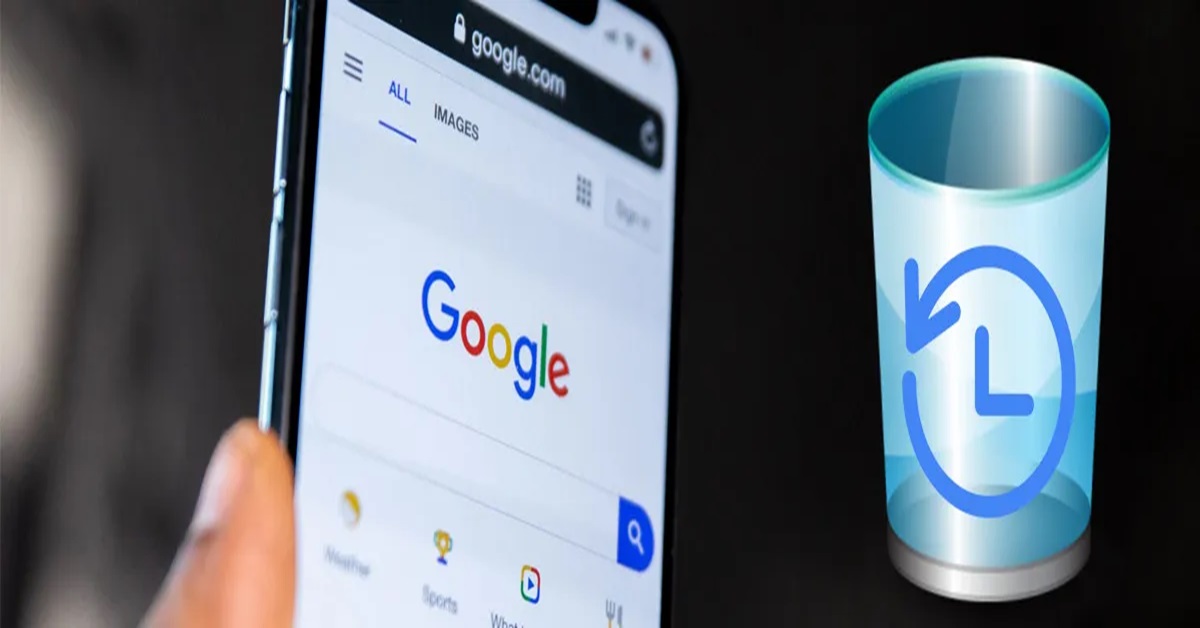Trong bài viết này, tuyengiaothudo.vn sẽ hướng dẫn bạn các bước cơ bản nhưng quan trọng để xóa lịch sử duyệt web một cách dễ dàng và hiệu quả. Bất kể bạn là người mới sử dụng internet hay đã quen thuộc với công nghệ, những hướng dẫn này sẽ giúp bạn thực hiện mọi thao tác một cách nhanh chóng và an toàn.
Tại sao tôi nên xóa lịch sử duyệt web của mình?
Bạn có biết rằng mọi trang web bạn truy cập đều để lại dấu vết trong lịch sử duyệt web của bạn không? Điều này không chỉ liên quan đến việc lưu trữ thông tin cá nhân mà còn ảnh hưởng đến hiệu suất và dung lượng lưu trữ của thiết bị bạn đang sử dụng. Do đó, xóa lịch sử duyệt web sau khi duyệt là một bước quan trọng để bảo vệ quyền riêng tư và tối ưu hóa trải nghiệm duyệt web của bạn.
Bạn đang xem: Cách xóa lịch sử duyệt web trên Chrome điện thoại, máy tính đơn giản

Khi bạn xóa lịch sử duyệt web, bạn đang xóa thông tin có thể được sử dụng để theo dõi hoặc xác định hành vi của bạn trên internet. Điều này rất quan trọng để bảo vệ dữ liệu cá nhân như mật khẩu, lịch sử tìm kiếm và thông tin thanh toán khỏi các rủi ro an ninh mạng. Ngoài ra, xóa lịch sử có thể cải thiện tốc độ và hiệu suất của trình duyệt. Trình duyệt của bạn sẽ chạy nhanh hơn mà không cần phải tải lại lượng lớn dữ liệu được lưu trong bộ nhớ đệm cũ.
Cuối cùng, nó cũng giúp quản lý không gian lưu trữ hiệu quả hơn. Lịch sử duyệt web, cùng với bộ nhớ đệm và cookie, có thể chiếm một lượng không gian đáng kể trên thiết bị của bạn. Xóa chúng sẽ giải phóng không gian và giúp thiết bị của bạn chạy mượt mà hơn.
Hướng dẫn xóa lịch sử duyệt web trên Chrome điện thoại và máy tính
Sau khi biết được những lợi ích của việc xóa lịch sử duyệt web, chúng ta sẽ thực hiện các bước đơn giản nhất để xóa lịch sử duyệt web ngay lập tức.
Cách xóa lịch sử Chrome trên điện thoại
Xóa lịch sử duyệt web sau khi duyệt web trên điện thoại của bạn thông qua trình duyệt Google Chrome là một quá trình đơn giản mà bất kỳ ai cũng có thể thực hiện. Sau đây là các bước bạn có thể thực hiện để xóa các dấu vết không mong muốn và giữ cho trình duyệt của bạn sạch sẽ.
Bước 1: Mở ứng dụng Google Chrome trên điện thoại của bạn. Đây là bước đầu tiên và quan trọng nhất.
Bước 2: Nhìn xuống góc dưới cùng của màn hình, bạn sẽ thấy biểu tượng ba chấm dọc. Chạm vào đó.

Bước 3: Trong menu xuất hiện, chọn ‘Lịch sử’ để tiếp tục xóa lịch sử duyệt web của bạn. Đây là nơi lưu trữ tất cả các trang web bạn đã truy cập.
Bước 4: Tiếp theo, bạn sẽ thấy tùy chọn ‘Xóa dữ liệu duyệt web’. Chọn tùy chọn đó để tiếp tục.

Bước 5: Bạn sẽ cần chọn khoảng thời gian bạn muốn xóa lịch sử. Đây có thể là lịch sử duyệt web của ngày hôm nay, lịch sử của tuần này hoặc tất cả.
Bước 6: Xác định và kiểm tra các loại dữ liệu bạn muốn xóa. Điều này có thể bao gồm lịch sử duyệt web, mật khẩu đã lưu, cookie và nhiều dữ liệu khác.

Bước 7: Sau khi đã chọn, hãy nhấp vào ‘Xóa dữ liệu duyệt web’. Thao tác này sẽ xóa dữ liệu bạn đã chọn.
Bước 8: Một thông báo xác nhận sẽ xuất hiện. Nhấn vào ‘Xóa dữ liệu duyệt web’ một lần nữa để xác nhận hành động của bạn.

Bước 9: Cuối cùng, chọn ‘Xong’ để hoàn tất quá trình. Bây giờ, lịch sử duyệt web của bạn đã được xóa.
Cách xóa lịch sử duyệt web Chorme trên máy tính
Xem thêm : Core i5 13400F – CPU chơi game bình dân, hiệu năng mạnh mẽ
Không giống như trên thiết bị di động, có hai cách khác nhau để xóa dữ liệu sau khi duyệt trên máy tính, bạn có thể chọn cách bạn muốn thực hiện. Dưới đây là hướng dẫn từng bước để xóa lịch sử duyệt web nhanh chóng và dễ dàng.
Xóa các hoạt động duyệt web riêng lẻ
Đầu tiên, hãy mở trình duyệt Chrome trên máy tính của bạn. Nhấn Ctrl + H. Thao tác này sẽ mở cửa sổ ‘Lịch sử’ trên Chrome.

Trong cửa sổ ‘Lịch sử’, duyệt qua danh sách và tìm các trang web bạn muốn xóa khỏi lịch sử.

Khi bạn tìm thấy trang web muốn xóa, hãy chọn trang web đó và nhấp vào “Xóa” ở góc trên bên phải màn hình để xóa lịch sử duyệt web Chorme.

Xóa hoạt động duyệt web
Mở trình duyệt Chrome và nhấn Ctrl + H để truy cập ‘Lịch sử’.

Trong cửa sổ ‘Lịch sử’, bạn sẽ thấy tùy chọn ‘Xóa dữ liệu duyệt web’. Nhấp vào tùy chọn đó để tiến hành xóa lịch sử duyệt web Chorme của bạn.

Một cửa sổ mới sẽ mở ra với các tùy chọn xóa dữ liệu. Bạn có thể chọn khoảng thời gian bạn muốn xóa, từ ‘kết thúc thời gian’ đến ‘tất cả thời gian’.
Nếu muốn, bạn có thể chuyển sang tab ‘Nâng cao’ để biết thông tin chi tiết hơn về các loại dữ liệu bạn muốn xóa, như cookie, mật khẩu đã lưu, v.v.

Sau khi bạn đã thiết lập tùy chọn xóa, hãy chọn ‘Xóa dữ liệu’.

Nhìn chung, việc xóa lịch sử duyệt web định kỳ sẽ giúp trình duyệt của bạn luôn ở tình trạng tốt nhất.
Mẹo và lưu ý khi xóa lịch sử hoạt động web
Khi xóa lịch sử hoạt động web, bạn nên biết một số mẹo và lưu ý quan trọng để đảm bảo quá trình diễn ra suôn sẻ và không ảnh hưởng đến trải nghiệm duyệt web của bạn.
Hãy suy nghĩ kỹ trước khi xóa: Khi bạn xóa lịch sử duyệt web, sẽ không có cách nào để lấy lại. Điều này có thể bất tiện nếu bạn cần truy cập lại một trang web quan trọng mà bạn quên đánh dấu.
Xem thêm : iPhone không phải là chiếc điện thoại có màn hình cảm ứng điện dung đầu tiên trên thế giới.
Sử dụng Chế độ ẩn danh: Nếu bạn muốn duyệt internet mà không để lại bất kỳ dấu vết nào, hãy sử dụng Chế độ ẩn danh trên trình duyệt của bạn. Ở chế độ này, lịch sử duyệt web, cookie và dữ liệu nhập vào biểu mẫu sẽ không được lưu sau khi bạn đóng cửa sổ.

Hiểu tác động đến các đề xuất và quảng cáo: Xóa lịch sử duyệt web của bạn sẽ ảnh hưởng đến các quảng cáo và đề xuất mà bạn thấy trên internet. Khi bạn xóa lịch sử, các đề xuất và quảng cáo có thể ít liên quan đến sở thích và hành vi duyệt web của bạn.
Chọn thời gian xóa cụ thể: Trong quá trình xóa, bạn thường có thể chọn khoảng thời gian cụ thể để xóa, từ một giờ, một ngày cho đến toàn bộ lịch sử duyệt web của bạn.
Đánh dấu các trang quan trọng: Trước khi xóa lịch sử, hãy đảm bảo bạn đánh dấu bất kỳ trang web nào bạn muốn quay lại sau. Điều này sẽ giúp bạn dễ dàng tìm thấy chúng mà không cần phải nhớ URL.
Các câu hỏi thường gặp
Ngoài những thông tin trên, dưới đây là một số câu hỏi liên quan đến việc xóa lịch sử hoạt động web và câu trả lời tương ứng, đừng bỏ lỡ.
Xóa lịch sử duyệt web có tác dụng gì không?
Khi bạn xóa lịch sử hoạt động web trên Chrome, nó sẽ có một số tác động đáng chú ý mà bạn nên biết.
Đầu tiên, xóa lịch sử giúp tăng cường bảo mật thông tin cá nhân của bạn. Mọi trang web bạn truy cập đều được ghi lại và việc xóa lịch sử giúp ngăn ngừa nguy cơ thông tin cá nhân bị rò rỉ hoặc các hoạt động trực tuyến của bạn bị theo dõi.

Thứ hai, xóa lịch sử có thể cải thiện hiệu suất của trình duyệt. Lịch sử duyệt web, cùng với cookie và bộ nhớ đệm, chiếm bộ nhớ và có thể làm chậm tốc độ duyệt web của bạn. Xóa lịch sử sẽ giúp trình duyệt chạy nhanh hơn và mượt mà hơn.
Tuy nhiên, điều quan trọng cần lưu ý là việc xóa lịch sử duyệt web của bạn có thể bất tiện. Bạn sẽ mất dấu vết của các trang web đã truy cập, điều này có thể khiến bạn khó tìm thấy trang web quan trọng mà bạn quên đánh dấu. Ngoài ra, việc xóa lịch sử của bạn cũng có thể xóa mật khẩu đã lưu và các đề xuất được cá nhân hóa trên các trang web.
Làm thế nào để xóa một phần lịch sử duyệt web mà không xóa toàn bộ?
Nếu bạn muốn xóa một phần lịch sử duyệt Chrome của mình mà không xóa toàn bộ, bạn có thể dễ dàng thực hiện. Sau đây là cách xóa các trang cụ thể mà bạn không muốn giữ trong lịch sử của mình.
Bắt đầu bằng cách mở trình duyệt Google Chrome trên thiết bị của bạn. Sau đó, nhấn Ctrl + H (trên Windows) hoặc Command + Y (trên macOS) để truy cập phần ‘Lịch sử’ của Chrome. Tại đây, bạn sẽ thấy danh sách các trang web bạn đã truy cập.

Duyệt qua danh sách này và tìm các trang web có lịch sử duyệt web mà bạn muốn xóa. Bạn có thể tìm kiếm một trang web cụ thể bằng thanh tìm kiếm nếu danh sách dài. Khi bạn tìm thấy trang web bạn muốn xóa, hãy chọn trang web đó. Bạn có thể chọn nhiều trang web cùng một lúc nếu muốn. Sau khi đã chọn các trang web bạn muốn xóa, hãy chạm vào nút ‘Xóa’, thường nằm ở góc trên bên phải của màn hình. Một thông báo xác nhận sẽ xuất hiện, yêu cầu bạn xác nhận việc xóa.
Có cách nào để duyệt web mà không lưu lịch sử không?
Bạn có thể duyệt web mà không lưu lịch sử của mình bằng cách sử dụng chế độ ẩn danh, một tính năng hữu ích có trên hầu hết các trình duyệt hiện đại, bao gồm Google Chrome, Firefox và Safari. Khi bạn sử dụng chế độ này, trình duyệt của bạn sẽ không lưu lịch sử duyệt web, cookie hoặc thông tin bạn nhập vào biểu mẫu trực tuyến.
Để kích hoạt chế độ ẩn danh trên Google Chrome, chỉ cần mở trình duyệt và nhấn Ctrl + Shift + N (đối với Windows) hoặc Command + Shift + N (đối với Mac). Một cửa sổ trình duyệt mới sẽ mở ra, thông báo cho bạn biết rằng bạn đang ở chế độ ẩn danh.

Nhìn chung, chế độ ẩn danh hữu ích khi bạn muốn duyệt web mà không để lại dấu vết, chẳng hạn như khi bạn sử dụng máy tính công cộng hoặc thiết bị của người khác. Tuy nhiên, hãy lưu ý rằng chế độ ẩn danh không ẩn hoạt động internet của bạn khỏi nhà cung cấp dịch vụ internet, quản trị viên mạng hoặc các trang web bạn truy cập.
Phần kết luận
Vì vậy, việc quản lý và xóa lịch sử duyệt web của bạn không chỉ là một phần của việc bảo vệ quyền riêng tư cá nhân của bạn mà còn là một bước quan trọng để đảm bảo trình duyệt web của bạn chạy hiệu quả và an toàn. Thực hiện các bước này định kỳ để duy trì môi trường duyệt web sạch sẽ.
Xem thêm:
Nguồn: https://tuyengiaothudo.vn
Danh mục: Thủ thuật